ТЕМА 2.4. СРЕДСТВА УПРАВЛЕНИЯ СВОЙСТВАМИ ЛИНИИ
Рисование линий
Одним из важнейших объектов в CorelDraw являются линии. С помощью инструмента Кривая строятся различные линии: прямые, кривые, замкнутые, разомкнутые.
Кривую рисуют путем протягивания мыши (аналогично рисованию карандашом), прямую – щелчками мыши в начальной и конечной точках. Чтобы нарисовать строго вертикальную или горизонтальную линии, во время рисования следует удерживать клавишу Ctrl . Чтобы нарисовать ломаную линию, конечную точку каждого отрезка следует отмечать не одинарным щелчком (окончание рисования отрезка прямой), а двойным щелчком мыши (начало рисования следующего отрезка из той же самой точки).
CorelDraw 9 позволяет создавать плавно изогнутые кривые, с помощью которых можно построить любой произвольный контур. Эти кривые называются кривыми Безье. Линии имеют некоторое количество точек или узлов, соединенных прямыми или кривыми линиями-сегментами. Координаты узлов и параметры сегментов определяют внешний вид объекта. Кроме положения начальной и конечной точки (т.е. узлов кривой) вид кривой определяется кривизной, то есть ее изогнутостью между двумя узлами. Кривизна определяется двумя параметрами кривой в каждом узле, которые графически представлены с помощью пунктирных отрезков, выходящих из узлов. Эти отрезки называются манипуляторами кривизны. Они определяют угол прохождения кривой между узлами.
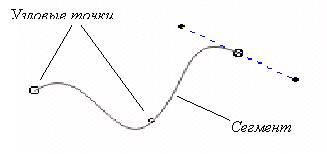
Рисунок 1 Кривая Безье
Свойства линии
Выбрав построенный объект инструментом Указатель, получают доступ к редактированию свойств объекта.
На панели свойств для линии могут быть заданы форма наконечников, тип линии, ее абрис (толщина) и степень сглаживания ( рисунок 2 ).
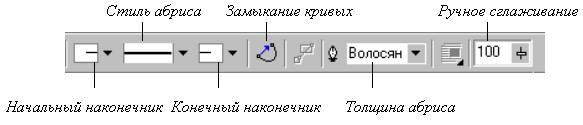
Рисунок 2 Свойства линии в режиме свободного рисования.
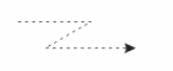
Рисунок 3 Пример пунктирной линии с наконечником в виде стрелки и толщиной линии – 3 тч.
Если объект выбран инструментом Фигура, то открываются возможности модификации его узловых точек. Для этого выбирают одну из точек и либо перемещают ее в нужное положение, либо воздействуют на управляющие касательные, Допустимые операции отображаются на панели свойств или в контекстно-зависимом меню (правая кнопка мыши).

Рисунок 4 Свойства узлов.
К ним относятся:
● Добавить узел или Удалить узел - добавление или удаление узловых точек;
● Объединить два узла - объединение двух точек;
● Разъединить кривую – разрыв линии в выбранной точке;
● Преобразовать в линию и Преобразовать в кривую – преобразование кривой в прямую и наоборот;
● Острый узел, Сгладить узел, Симметризовать узел – изменение формы кривой в данной точке;
● Обращение направления кривой – изменение направления линии;
● Замкнуть кривую – преобразование кривой в замкнутый контур путем соединения выбранных последовательно (с использованием клавиши Shift) конечных точек;
● Извлечь фрагмент – вычленение отдельной кривой из объекта, представляющего собой комбинацию кривых;
● Автоматическое замыкание кривой – автоматическое преобразование кривой в замкнутый контур;
● Масштаб и растяжение узлов, Поворот и наклон узлов, Выравнивание узлов – соответствующие преобразования узлов;
● Гибкий режим – включение режима “эластичных” (плавных) преобразований;
● Сглаживание кривой – выбор степени сглаживания кривой.
Размерные линии
При выборе инструмента Размерные линии , до начала рисования можно указать тип размерных линий: расставляемые автоматически, вертикальные, горизонтальные наклонные выносные и угловые. На панели свойств выбирают формат представления результатов измерения, точность представления данных, единицы измерения. Кнопкой Динамическое представление размерных линий включают (отключают) режим динамического представления размещения данных во время выбора опорных точек. Раскрывающаяся кнопка Положение текста открывает доступ к кнопкам выбора позиции размещения проставляемых размеров. При выделении текста, командой Свойства (правая кнопка мыши) можно изменить шрифт текста. При выделении размерной линии, командой Свойства можно изменить абрис.
Дата добавления: 2016-11-26; просмотров: 1713;











